Conecte/controle computadores pela rede com o KontrolPack

Controle computadores em sua rede com facilidade usando o KontrolPack. Conecte e gerencie computadores com diferentes sistemas operacionais sem esforço.
Existem muitos editores de texto diferentes no Linux , e a comunidade é bastante apaixonada por este assunto. No entanto, um editor de texto se destaca dos demais como o mais fácil de usar, especialmente para iniciantes. Esse editor de texto é o Nano.

O Nano vem pré-instalado em alguns sistemas Linux e por um bom motivo. Possui atalhos de teclado simples e é fácil de pegar para editar arquivos de configuração. Neste guia, mostraremos como usar e instalar o editor de texto Nano.
Instalando o Nano no Linux
Embora seja verdade que o Nano vem pré-instalado em vários sistemas operacionais Linux convencionais, ainda é bom revisar como instalar o software, caso você esteja em um sistema Linux que não o tenha.
Para começar a instalar o editor de texto Nano no Linux, você deve abrir uma janela de terminal. Para abrir uma janela de terminal na área de trabalho do Linux, pressione a combinação de teclado Ctrl + Alt + T. Ou, em alternativa, procure “Terminal” no menu da aplicação e abra-o assim.
Com a janela do terminal aberta e pronta para uso, siga as instruções de instalação do Nano que correspondem ao sistema operacional Linux que você usa atualmente.
Ubuntu
No Ubuntu, o editor de texto Nano vem pré-instalado. No entanto, se você não o tiver em seu sistema por algum motivo, poderá instalá-lo rapidamente usando o comando Apt abaixo.
sudo apt install nano
Debian
O Debian Linux tem o editor de texto Nano pré-instalado. Dito isso, se você o desinstalou anteriormente ou não o instalou fora da caixa, pode configurá-lo rapidamente usando o comando Apt-get abaixo.
sudo apt-get install nano
Arch Linux
O editor de texto Nano não vem com o Arch Linux , pois os usuários precisam construir seu próprio sistema operacional. Como resultado, o pacote deve ser configurado manualmente no sistema. Para instalar o Nano no Arch Linux, use o seguinte comando Pacman .
sudo pacman -S nano
Fedora
O Fedora Linux não vem pré-instalado com o Nano, pois os desenvolvedores optam por incluir outros editores de texto em seu lugar. No entanto, o repositório de software do Fedora possui o pacote Nano, e é bastante fácil de instalar usando o comando Dnf .
sudo dnf install nano
OpenSUSE
O OpenSUSE Linux deve vir com o Nano pré-instalado e pronto para uso. Dito isso, se você não conseguir abrir o Nano fora da caixa, poderá instalá-lo rapidamente a partir das fontes primárias do software OpenSUSE Linux usando o comando Zypper .
sudo zypper install nano
Pacote Snap
O editor de texto Nano está disponível como um pacote Snap. Portanto, se você estiver em um sistema operacional Linux que não tem o Nano disponível, mas oferece suporte a Snaps, ainda será possível instalá-lo.
Para instalar a versão Snap do Nano, você precisará configurar o tempo de execução do Snap. Você pode obter o tempo de execução do Snap instalado e funcionando em seu PC Linux seguindo este guia sobre o assunto .
Depois de configurar o tempo de execução do Snap em seu computador, você pode fazer com que o editor de texto Nano funcione por meio do snap com o seguinte comando de instalação instantânea .
sudo snap install nano
Como usar o editor de texto Nano no Linux

O editor de texto Nano é um aplicativo baseado em terminal. Como resultado, você só poderá usá-lo em uma janela de terminal ativa. Para abrir qualquer arquivo no Nano, use o comando nano , seguido pelo caminho para o arquivo que deseja editar.
Por exemplo, para editar test.txt no diretório inicial, você usaria o seguinte comando.
nano /home/USERNAME/test.txt
Se desejar habilitar o uso do mouse no editor de texto Nano, você pode abrir o arquivo test.txt com a opção de linha de comando -m .
nano -m /home/USERNAME/test.txt
Para usar o recurso de recuo automático no Nano, a opção de linha de comando -i pode ser usada.
nano -i /home/USERNAME/test.txt
Para editar um arquivo sem ler seu conteúdo, a opção de linha de comando -n pode ser usada.
nano -n /home/USERNAME/test.txt
Muitas opções e opções de linha de comando diferentes podem ser habilitadas para usar o editor de texto Nano de maneiras interessantes e úteis. Para obter mais informações sobre todas as opções, execute nano –help em uma janela de terminal.
Corte em Nano
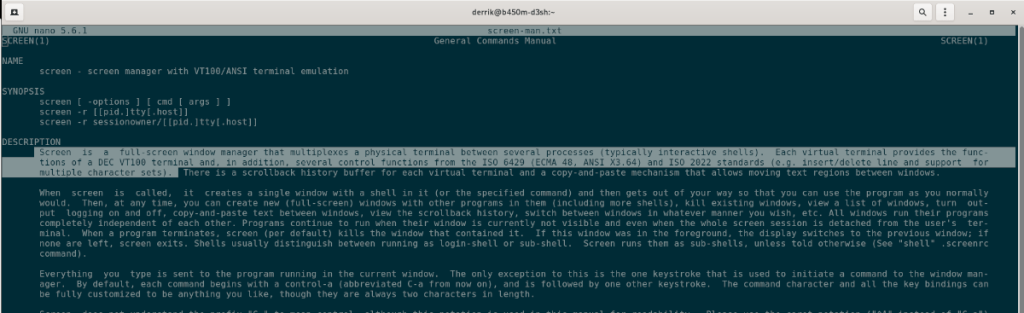
Você pode querer cortar o texto no editor de texto Nano. Veja como fazer. Primeiro, abra um arquivo com o editor. Depois de aberto, use as setas direcionais do teclado para mover o cursor para onde deseja copiar o texto.
Quando o cursor estiver no lugar, mantenha pressionada a tecla Shift e use a seta para a esquerda ou direita para destacar o texto a ser cortado. Em seguida, pressione Ctrl + K para cortar o texto para a área de transferência.
Colando em Nano
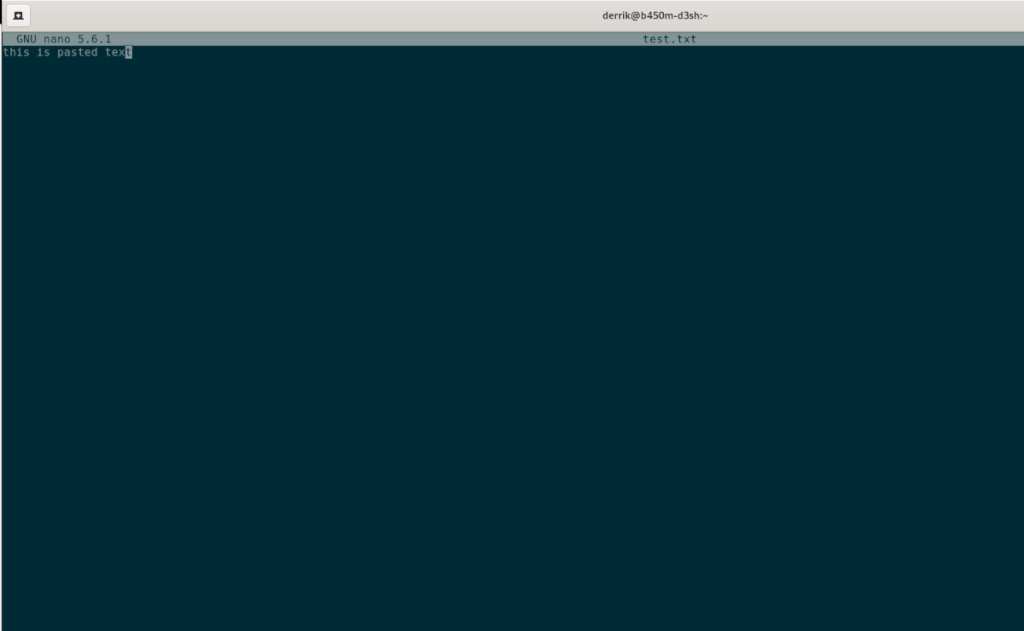
Para colar texto no editor de texto Nano, abra um arquivo como de costume. Assim que o arquivo for aberto, pressione Ctrl + Shift + V no teclado. Ao pressioná-lo, você poderá colar texto do teclado.
Mais informações sobre Nano
Neste guia, examinamos o uso básico do editor de texto Nano. Se você quiser saber mais, consulte o manual completo. Para fazer isso, abra uma janela de terminal e execute o comando man nano .
homem nano
Controle computadores em sua rede com facilidade usando o KontrolPack. Conecte e gerencie computadores com diferentes sistemas operacionais sem esforço.
Você quer executar algumas tarefas repetidas automaticamente? Em vez de ter que clicar em um botão várias vezes manualmente, não seria melhor se um aplicativo
O iDownloade é uma ferramenta multiplataforma que permite ao usuário baixar conteúdo sem DRM do serviço iPlayer da BBC. Ele pode baixar vídeos no formato .mov
Temos abordado os recursos do Outlook 2010 em muitos detalhes, mas como ele não será lançado antes de junho de 2010, é hora de dar uma olhada no Thunderbird 3.
De vez em quando, todo mundo precisa de uma pausa. Se você está procurando um jogo interessante, experimente o Flight Gear. É um jogo multiplataforma de código aberto e gratuito.
O MP3 Diags é a ferramenta definitiva para corrigir problemas na sua coleção de áudio musical. Ele pode marcar corretamente seus arquivos MP3, adicionar capas de álbuns ausentes e corrigir VBR.
Assim como o Google Wave, o Google Voice gerou um burburinho em todo o mundo. O Google pretende mudar a forma como nos comunicamos e, como está se tornando
Existem muitas ferramentas que permitem aos usuários do Flickr baixar suas fotos em alta qualidade, mas existe alguma maneira de baixar os Favoritos do Flickr? Recentemente, viemos
O que é Sampling? Segundo a Wikipédia, “É o ato de pegar uma parte, ou amostra, de uma gravação sonora e reutilizá-la como um instrumento ou
O Google Sites é um serviço do Google que permite ao usuário hospedar um site no servidor do Google. Mas há um problema: não há uma opção integrada para fazer backup.



![Baixe o FlightGear Flight Simulator gratuitamente [Divirta-se] Baixe o FlightGear Flight Simulator gratuitamente [Divirta-se]](https://tips.webtech360.com/resources8/r252/image-7634-0829093738400.jpg)




